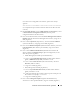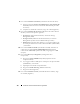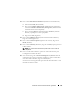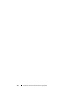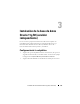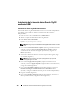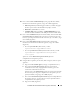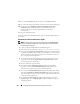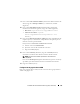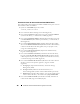Owner's Manual
178 Instalación de la base de datos Oracle 11g R2 (un solo nodo)
14
En la ventana
Summary
(Resumen), haga clic en
Finish
(Finalizar).
15
La
ventana de configuración muestra el progreso de la instalación de Grid.
16
Se abre la ventana
Installation of Oracle Grid Infrastructure for a
Standalone Server was Successful
(La instalación de Oracle Grid
Infrastructure para un servidor independiente se ha realizado
correctamente).
17
Haga clic en
Close
(Cerrar).
Se ha instalado Oracle Grid Infrastructure para un servidor independiente en
su sistema.
Instalación de la base de datos Oracle 11g R2
NOTA: En esta sección se presupone que la base Oracle es \app\Administrator.
Si no lo es, asegúrese de modificar los valores de la ubicación y de la base del
software según corresponda.
1
Localice el soporte multimedia
Oracle Database 11g R2
.
2
Inicie Oracle Universal Installer y ejecute:
<CD_mountpoint>
\Setup
3
En la ventana
Configure Security Updates
(Configurar actualizaciones de
seguridad), introduzca la dirección de correo electrónico y la contraseña de
asistencia de Oracle. Si no desea configurar esta información, omita este
paso y haga clic en
Next
(Siguiente).
4
Si no introduce la dirección de correo electrónico, se abrirá una ventana
emergente con el mensaje
Email Address Not Specified
(Dirección de
correo electrónico no especificada).
5
Haga clic en
Yes
(Sí) para continuar.
6
En la ventana
Select Installation Method
(Seleccionar método de
instalación), seleccione
Install Database Software only
(Instalar sólo
software de base de datos) y haga clic en
Next
(Siguiente).
7
En la ventana
Grid Installation Option
(Opción de instalación de Grid),
seleccione
Single Instance Database Installation
(Instalación de base de
datos de una única instancia) como tipo de instalación de la base de datos
y haga clic en
Next
(Siguiente).
8
En la ventana
Product Languages
(Idiomas del producto), seleccione
English
(Inglés) como
Language Option
(Opción de idioma) y haga clic
en
Next
(Siguiente).